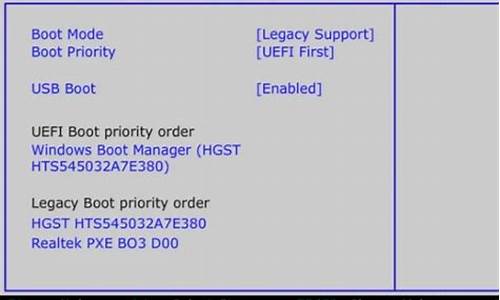1.win8和win8.1哪个好用
2.win8系统DeskScapes8功能怎么用
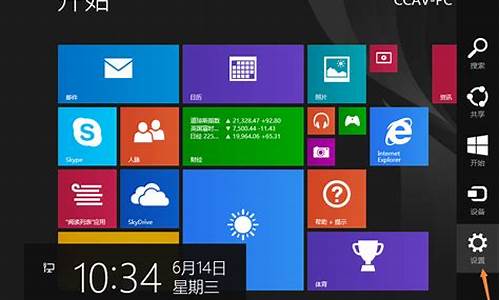
在Windows Vista,Windows 7系统中,我们都非常熟悉win操作系统的Aero玻璃特效,但是在win8系统中取消了,在win10系统中虽然继承了此功能,但是并非是完整的功能,那么win10用户想开启此特效应该如何操作呢?下面看下我为大家整理的Aero特效开启方法。
Win10开启Aero特效的步骤:
1、下载并安装工具包中的“Aero Glass for Win8.1”。注意:这里要保持默认安装位置;取消对“Install glass shiny atlas resource”的.勾选;同时,在点击最后的“Install”按钮前,请保持按住“左侧Ctrl”按键不放,直至安装结束。
2、打开“C:AeroGlass”文件夹(设C盘为系统盘),删除其中的“DWMGlass.dll”文件,如果遇到该文件正在使用,无法删除的情况。可以使用软媒魔方中的“软媒文件大师”中的“文件粉碎”功能,强行删除该文件。然后,将工具包中“Win81_x64_alpha1_2.7z”文件中的两个文件:DWMGlass.dll和glow.bmp,放置到“C:AeroGlass”文件夹内。
3、下载安装Windows SDK for Windows 8.1(工具包中已经提供该文件,名称为“sdksetup.exe”),这里并不是要安装所有的SDK,我们随便选择一项,并进行下一步,最后在要安装的选项中,取消所有勾选,仅保持“Debugging Tools for Windows”和“。NET Framework 4.5.1”两项就好。安装过程需要保持联网,下载的文件体积在294MB左右。请耐心等待其完成。
4、将工具包中的“pnukeaero.exe”,放到“C:AeroGlass”中。
5、将工具包中的“Symbols.exe”,放到“C:AeroGlass”中,然后双击运行该文件。这里的Symbol.exe文件其实是由cmd文件直接编译而来,使用的工具为“Bat_To_Exe_Converter_x64”,这里编译的文件为64位版本,软件具体配置信息
6、右键点击开始按钮,选择“命令提示符(管理员)”,然后输入下列命令行,按下回车键运行。
SCHTASKS /Create /SC ONLOGON /TN “Symbols” /TR “C:AeroGlassSymbols.exe” /RU BUILTINAdministrators /RL HIGHEST
7、注销当前用户,然后重新登录。现在来看看Aero效果是不是已经启用了呢。
很多用户喜欢Aero特效的简洁清新的风格,即使是在升级了Win10之后,还是想在Win10系统中体验这个主题风格,没问题,只要按照上述的步骤就可以轻松体验了。但我需要提醒用户的是,上述方法目前只使用在Win10预览版64位系统中。
win8和win8.1哪个好用
一、Win8.1到底有几个版本?有家庭版和旗舰版吗?
很多XP、Win7用户都接触过Windows家庭版、专业版这类版本,那么Win8.1有几个版本?
据微软中国介绍,在国内发行的Win8.1零售版主要有两款:Windows8.1和Windows8.1专业版,另外还有面向专业人员/企业客户的Windows8.1企业版。
注:其中Windows8.1正式版官方原版镜像包含Windows8.1和Windows8.1专业版,用户可以输入对应版本的安装密钥区分使用。
1、Windows 8.1标准版(一般就称Win8.1/Win8.1核心版):
该系统主要面向普通用户来讲,Windows 8.1标准版可以满足日常使用的需求,也是最佳选择。
Windows8.1带来了全新的Windows商店、Windows管理器、任务管理器、快速安全的IE11、文件历史备份等等,还将包含部分Windows7企业版/旗舰版功能:支持语言包,后期可以升级至Windows8.1 2014 Update。
注:Windows 8.1标准版不支持本地组策略功能。
如果XP、Win7用户打算购买新电脑,微软也为中国市场提供Windows 8.1CoreCountrySpecific,即Windows8.1特定国家版(Windows8.1 中国版),一般通过OEM品牌电脑厂商销售。
另外部分国外OEM厂商在中国市场的电脑上预装Windows 8.1 CoreSingleLanguage(Windows8.1单语言版),同样也称为Windows 8.1简体中文版。
2、Windows 8.1专业版(即Windows 8.1 Professional):
该系统主要面向技术爱好者和企业/技术人员,内置一系列Win8.1的增强的技术,相比Win8.1普通功能外,还包括文件系统加密、虚拟磁盘VHD/VHDX启动、Hyper-V虚拟化、域名连接等。
注:Windows 8.1专业版分零售版和大客户版,其中零售版可以添加Windows 8.1 Media Center功能,需要单独购买。
3、Windows 8.1企业版(即Windows 8.1 Enterprise):
该版本也是Windows8.1系列版功能最全面的版本,除了不支持Win8.1 Media Center功能。
相比普通版和专业版,Win8.1企业版内置多项专属功能,参考如下:
Windows To Go:让企业用户获得“Bring Your OwnPC”的体验,用户通过USB存储设备中实现携带/运行Win8和Win8.1,让系统、应用、数据等随身而动。 DirectAccess:让企业用户可远程登录企业内网而无需***,并帮助管理员维护计算机,实现软件更新等操作。 BranchCache:允许用户通过中央服务器缓存文件、网页和其他内容,避免频繁重复的下载。 以RemoteFX提供视觉体验:进一步增强桌面虚拟化技术的用户体验 AppLocker:通过限制用户组被允许运行的文件和应用来解决问题。 新应用程序部署:Win8企业版用户可以获得Win8 Metro应用的自动部署。4、Windows RT 8.1:
该版本主要运行在移动ARM平台,不单独发售,主要预装在微软Surface和其他厂商的平板电脑。Windows RT8.1支持触控操作,内置专属ARM平台的Word、Excel、PowerPoint和OneNote的桌面版Office套件,不支持传统Win32桌面程序安装使用,可以运行Modern应用。
附:Windows 8、Windows 8 Pro和Windows RT的功能区别:
二、Win8.1专业版和Win8.1专业版(含Media Center)的区分:
从Win8开始,微软取消原先Windows专业版的媒体中心功能,用单独销售的方式。Windows8.1专业版零售用户,可以单独购买该组件,即WindowsMedia Center组件包。
升级后,Win8.1专业版将新增一项Media Center(媒体中心)功能,系统版本将变更为Win8.1专业版(含MediaCenter)。
注:Win8.1专业版大客户版不支持添加该组件
三、Win8.1中文版如何升级Win8.1标准版/专业版?
从Win7开始,微软用了版本升级机制,消费者可以选购升级密钥,从Win7家庭基础版升级至高级版、专业版升级至旗舰版。那么Win8.1是否同样可行?
到了Win8.1,微软同样提供了从低版本升级高版本的机制,参考如下:
▲Win8.1用户只需在系统属性中,选择“获取新版本的Windows的更多功能”
例如,Windows8.1中文版(单语言版)可以依次升级Windows8.1标准版、Windows8.1专业版、Windows8.1专业版(含MediaCenter)。
Windows8.1标准版可以依次升级Windows8.1专业版、Windows8.1专业版(含Media Center)。
四、国外Win8.1系统镜像名称有名堂
对于Windows爱好者来说,一般都会关注国外社区论坛,也会经常下载相关Windows8、Windows8.1英文版、多国语言版系统镜像,但是国外Win8.1系统镜像名称一般很有讲究。
例如:去年国外Wzor泄露的Windows8.1RTM,镜像名称为9600.16384.130821-1623_x64fre_Client_ZH-CN-IRM_CCSA_DV5。其中CCSA是什么含义?这个CCSA代表Win8.1Core/Pro,即Win8.1普通版/专业版镜像。
除此之外,还有类似9600.16384.130821-1623_x86fre_Client_CCH_ZH-CN-IRM_CCHA_DV5.ISO,9600.16384.130821-1623_x64fre_Client_CSingleLanguage_ZH-CN-IRM_CSLA_DV5.ISO,其中的CCHA代表特定国家版,即中国版;后面的CSLA也代表中文单语言版,这两个版本一般预装在品牌电脑。
win8系统DeskScapes8功能怎么用
当然是win8.1更成熟了
以下是U盘装系统流程,毕竟电脑维修店装系统一次30-50元,不如直接买个u 盘,之后就能免费装机。并且遇到什么问题都不怕了,一键装机即可解决。
U盘装windows系统原理:
是把U盘内置一个PE系统(微型windows系统,只有29M)后插在电脑上,使用U盘启动,然后做系统用,主要是方便又可以更好的操作更多的是不容易出现问题。
准备工作:
1. 准备个U盘,最好是2.0接口的(部分电脑3.0接口,装系统可能几率性会失败。),建议使用8G以上U盘,备份好u 盘的资料!!!
2. 百度搜索“系统119”下载纯净版本pe,如果自己的电脑不可用,可以用朋友的电脑;
3. 百度搜索“系统119”到里面先下载WINXP、 WIN 7或是WIN10的纯净版本的系统镜像下载到U盘里。
以下是U盘装系统流程:
1. 装系统会清理c盘的所有文件,要备份电脑上重要文件,(c盘范围:桌面、我的文档等)笔记本、台式机的快捷键都不一样,目前电脑的BOOT热键都是F8-F12可以启动。
2. 确认好自己电脑的快捷按键之后,开机前插上u盘并对电脑进行重启,重启后迅速不停的按下快捷键,如果启动成功,会跳出一个界面,选择USB HDD,或者是带有USB或HDD的选项,按下enter键。
3. 在进入pe前有两种情况:电脑会弹出一个选择界面,如果你是安装xp的选择2003pe后回车进入,其它Windows系统则一律请选择win8pe(单核多核都可以)
4. 进入桌面后,选择通用ghost工具-选择简易模式-选择恢复系统
5. 点击“计算机”在可移动存储设备的分类中找到“总裁装机u盘”,点击进去后选择你刚刚复制进u盘的系统。
6. 选择“c”盘,点击“继续”。此时等待进度完成后重启计算机。
7. 拔掉u盘等待计算机自动部署完成即可,时长约15-25分钟。重新从硬盘启动后,进入电脑,就会开始安装系统,如配置开始菜单,注册组件等等
整个安装过程所需要的时间会更长,一定要耐心等待。
注意事项:
1. 系统未安装完成前禁止强制退出、断电、重启;
2. 装之前备份好u 盘和电脑的资料;
3. 有问题可以随时私信我;
具体图文教教程可百度搜索“系统119”
如果对您有帮助请纳,生活愉快
工具/原料:win8
1、首先,你要下载一个DeskScapes8软件。地址到下载即可;
2、下载完成,点击打开软件;
3、选择同意,点击NEXT下一步;
4、点击下一步;
5、选择安装路径,点击下一步;
6、安装完成,自动弹出界面,您可以选择第一项购买,也可以免费试用30天,选择第三项;
7、填写邮箱,获取验证连接.进入邮箱,验证;
8、验证完成,进入界面。前几项都是动态桌面。而且支持在线下载,有很多漂亮的壁纸可以下载。可以设置桌面、主题、壁纸、屏保等等、功能非常强大。